Verschiedene Varianten eines Prozesses, der durch eine Bedingung gestartet wird. Sie werden im Buch in Abschnitt 3.10 erläutert.
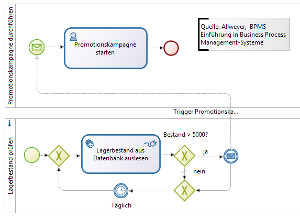
Download
Lagerbestand erfassen-2.0.bos
Promotionskampagne-2.0.bos
Promotionskampagne Wartezeit-2.0
Promotionskampagne Schwellwert-2.0
Aufgrund eines Bugs in Bonita gab es mit einigen Bonita-Versionen ab 6.4, Probleme beim Deployen. Die folgenden beiden Prozesse wurden daher überarbeitet und mit Bonita 7.0.2 noch einmal exportiert:
Promotionskampagne-2.0.bos
Promkamp 2 Schwellwert-2.0.bos
Voraussetzungen
- Bonita BPM Community Edition, Version 6.2.2 installiert. Ab Version 6.4 gibt es z. T. Probleme, daher oben die beiden neueren Prozessversionen, für die eine Bonita-Version ab 7.0.2 benötigt wird.
- Organisationsstruktur „BPMSOrga“ auf dem Bonita Server veröffentlicht (Anleitung hier).
- MySQL-Datenbank installiert und gestartet. Diese ist kein Bestandteil der Standard-Bonita-Installation, sondern muss separat installiert werden (Download unter http://dev.mysql.com/downloads/mysql/). Auch andere Datenbanken sind möglich, dafür müssen die Eintragungen im Datenbank-Konnektor angepasst werden.
Falls Sie keine eigene Datenbank installieren möchten, können Sie auch die interne Datenbank von Bonita nutzen. Ein Beispiel findet sich hier: Kunden festlegen
Verwendete Features von Bonita
- Sequenzfluss, Start- und Endereignis, Benutzer-Task, Skript-Task, Formulare für Benutzer-Tasks, Prozessvariablen
- Exklusiver Gateway, Default-Sequenzfluss
- Zeitliches Zwischenereignis, Nachrichtenereignisse
- Nachrichtenfluss
- Datenbank-Konnektor
Anleitung
- Dateien downloaden und abspeichern, in Bonita Studio importieren. Der Prozess „Lagerbestand erfassen“ wird immer benötigt. Bei den drei anderen Prozessen handelt es sich um Varianten desselben Prozesses.
- In den Tasks „Datenbank einrichten“ und „Lagerbestand aus Datenbank auslesen“ in den Datenbank-Konnektoren die Zugriffsinformationen der eigenen Datenbank-Installation eintragen.
- Zunächst „Lagerbestand erfassen“ starten. Es wird zunächst eine Datenbank „lager“ im Datenbanksystem angelegt, sofern sie noch nicht existiert.
- Im Task „Lagerbestand erfassen“ kann man nun beliebige Werte für den Lagerbestand eintragen. Dabei handelt es sich jeweils um den absoluten Wert des augenblicklichen Lagerbestands, also nicht um Zu- oder Abbuchungen. Zunächst einen Lagerbestand unter 5000 eintragen. Immer mit „Eintragen“ beenden, damit man später den Lagerbestand wieder ändern kann. Ins Portal wechseln.
- Nun den Prozess „Lagerbestand prüfen“ aus der Datei „Promotionskampagne“ starten. Hierzu den Pool „Lagerbestand prüfen“ markieren und „Ausführen“ wählen.
- Ins Portal wechseln und die Aufgabenliste ansehen. Zunächst passiert gar nichts, da der Lagerbestand unter 5000 ist.
- Den Task „Lagerbestand erfassen“ wählen und einen Lagerbestand über 5000 eintragen.
- In die Aufgabenliste wechseln. Nach 20 Sekunden (zu Testzwecken wurden 20 Sekunden statt ein Tag eingetragen) Aufgabenliste aktualisieren. Es erscheint ein Eintrag „Promotionskampagne starten“.
- Nach weiteren 20 Sekunden (zu Testzwecken wurden 20 Sekunden statt ein Tag eingetragen) Aufgabenliste wieder aktualisieren. Es erscheint ein zweiter Eintrag „Promotionskampagne starten“. Da der Lagerbestand nach wie vor größer als 5000 ist, werden weitere Promotionskampagnen gestartet.
- Erst wenn ein Lagerbestand unter 5000 eingetragen wird, werden keine weiteren Promotionskampagnen mehr gestartet.
- Bevor man eine andere Variante des Prozesses probiert, empfiehlt es sich, die bisherige Variante zu deaktivieren. Hierzu im Portal rechts oben, den Eintrag „Benutzer“ zu „Administrator“ ändern. Dann im Register „App-Verwaltung“ im Dropdown-Menü den Eintrag „Apps“ auswählen. Die Prozesse „Lagerbestand prüfen“ und „Promotionskampagne durchführen“ markieren und „Deaktivieren“ drücken. „Lagerbestand erfassen“ wird noch benötigt und sollte daher aktiviert bleiben. Man kann die beiden deaktivierten Prozesse auch löschen, dann verschwinden auch evtl. noch vorhandene Tasks aus der Taskliste. Hierzu links „Deaktiviert“ auswählen, die beiden Prozesse markieren und „Löschen“ drücken. Anschließend wieder von Administrator zu Benutzer wechseln.
- Beim Prozess „Promotionskampagne Wartezeit“ dauert es nach dem erstmaligen Eintragen eines Lagerbestandes über 5000 maximal 20 Sekunden, bis eine Promotionskampagne gestartet wird. Bis zur nächsten Promotionskampagne dauert es aufgrund der zusätzlichen Wartezeit dann mindestens 30 Sekunden (in der Praxis würde man hier eher mehrere Wochen zusätzlicher Wartezeit vorsehen).
- Beim Prozess „Promotionskampagne Schwellwert“ wird nach dem ersten Start einer Promotionskampagne keine weitere Kampagne gestartet. Auch das geringfügige Unterschreiten und anschließende erneute Überschreiten der Grenze führt noch zu keiner neuen Kampagne. Hierzu erst einen Lagerbestand von über 5000 eingeben. Nach 20 Sekunden startet eine Promotionskampagne. 20 Sekunden warten und erneut aktualisieren. Es wurde keine weitere Kampagne gestartet.
- Nun einen Lagerbestand zwischen 3000 und 5000 eingeben. Mindestens 20 Sekunden warten, damit der Prozess „Lagerbestand prüfen“ den neuen Wert ausliest (dies passiert alle 20 Sekunden). Anschließend wieder einen Wert über 5000 eingeben und erneut 20 Sekunden warten. Es wird immer noch keine Kampagne gestartet.
- Nun einen Lagerbestand unter 3000 eingeben. Mindestens 20 Sekunden warten. Anschließend wieder einen Wert über 5000 eingeben und erneut 20 Sekunden warten. Nun wird eine neue Kampagne gestartet, da der Wert zwischenzeitlich unter 3000 war.
Benutzer
Alle Prozesse können vom Benutzer admin oder jedem anderen Benutzer aus “BPMSOrga” komplett durchgeführt werden.
Passwort für alle Benutzer: bpm